Barevné nádechy mohou kvalitu tvých fotografií významně narušit. Vznikají často nesprávným vyvážením bílé nebo nevhodnými světelnými podmínkami. V tomto tutoriálu ti ukážu, jak pomocí Affinity Photo odstranit barevné nádechy z tvých obrázků. Pomocí několika metod můžeš neutralizovat odstín svých obrázků a zajistit tak přirozenější zobrazení barev.
Nejdůležitější poznatky S správnými technikami v Affinity Photo můžeš efektivně odstraňovat barevné nádechy odstraněním, abys zachoval přirozenou barevnost svých fotografií. Přitom využíváme různé úpravy vrstev a barevných korekcí k doladění jak teplých, tak studených tónů.
Krok za krokem
Nejprve otevři svůj obrázek v Affinity Photo. Nejlépe začínej s obrázkem, který má výrazný barevný nádech. V mém příkladu má obrázek žlutý nádech.
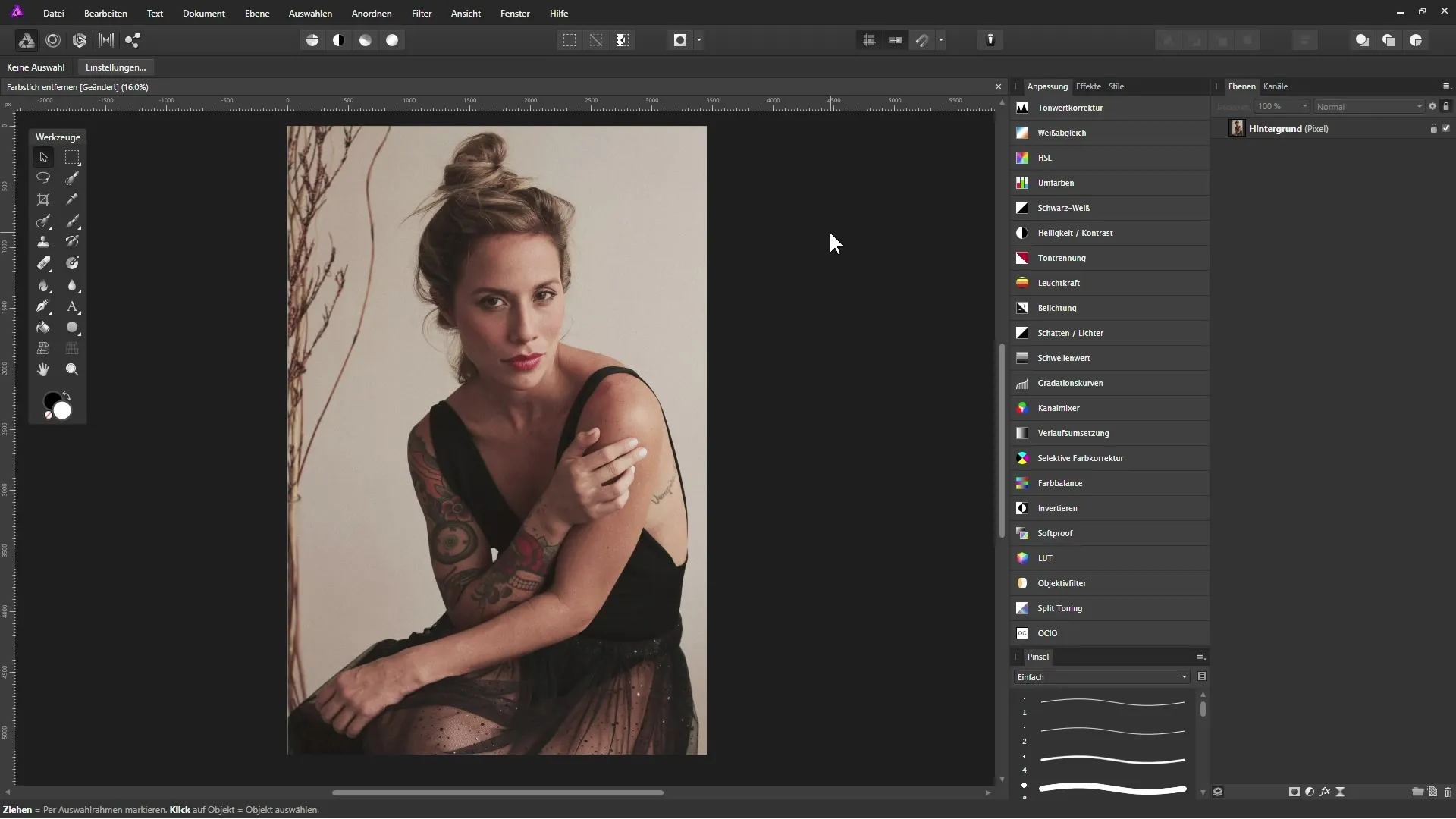
Abychom se zbavili barevného nádechu, přejdi na paletu vrstev. Tam je tvůj obrázek ve výchozím stavu jako pozadí. Pro provedení úprav si vyber úpravu vrstvy. Můžeš ji otevřít buď přes odpovídající ikonu, nebo pomocí úpravy palety ve zobrazení.
Chceme začít s korekcí tónu. Tuto možnost jsem však z praktických důvodů zamítl, protože v tomto případě není efektivní. Pipeta pro nalezení šedé hodnoty není u této metody možná. Místo toho existují lepší možnosti.
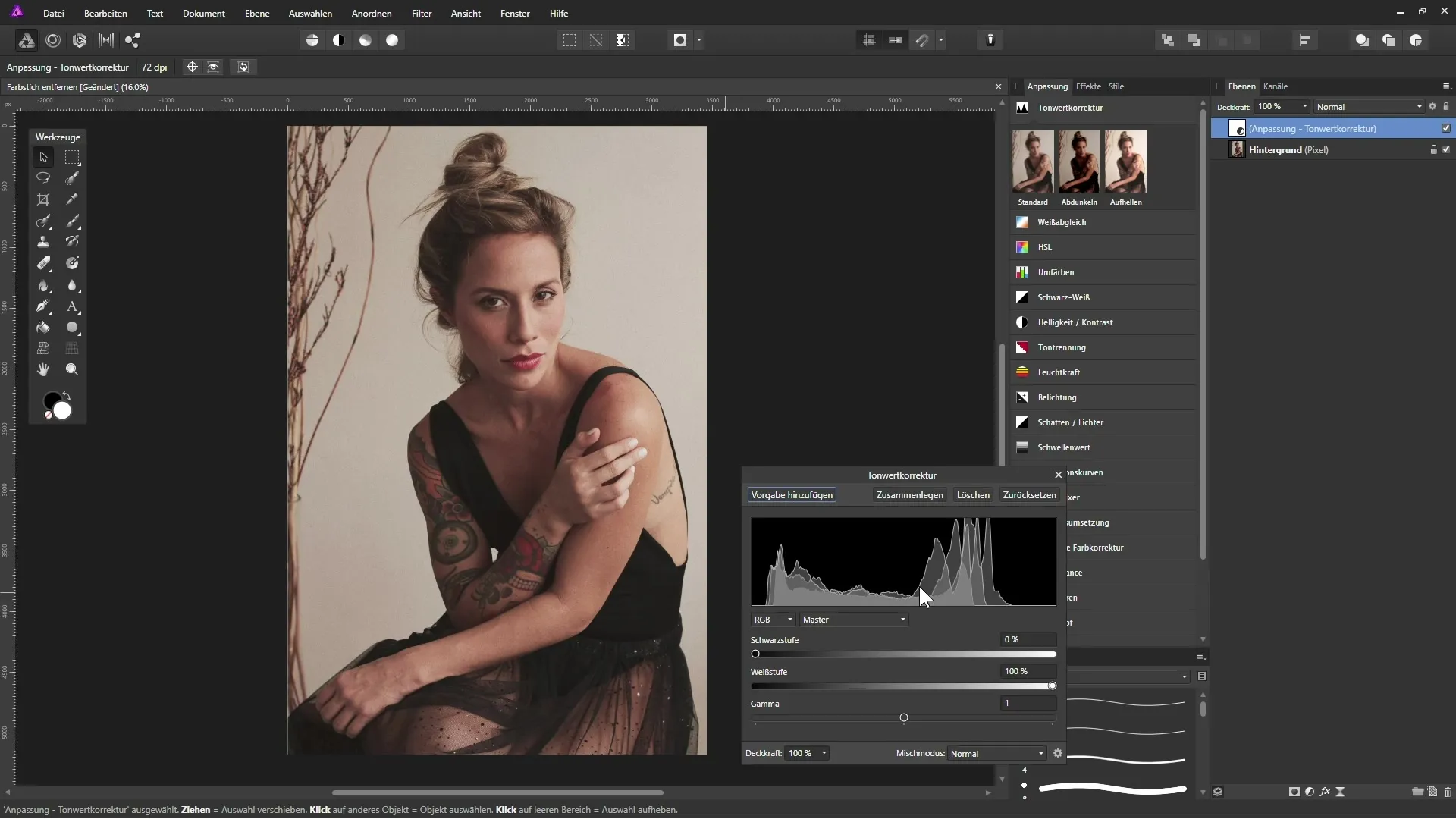
Slibný přístup je použití vyvážení bílé. Tato nastavení ti umožní obrázek učinit teplejší nebo chladnější tak, že posuneš jezdec vlevo nebo vpravo. V našem příkladu posunujeme jezdec vlevo, abychom zmírnili žlutý nádech. Buď však opatrný, abys nevytvořil modrý podtón. Hodnota přibližně -10% se ukázala jako příjemně neutrální.
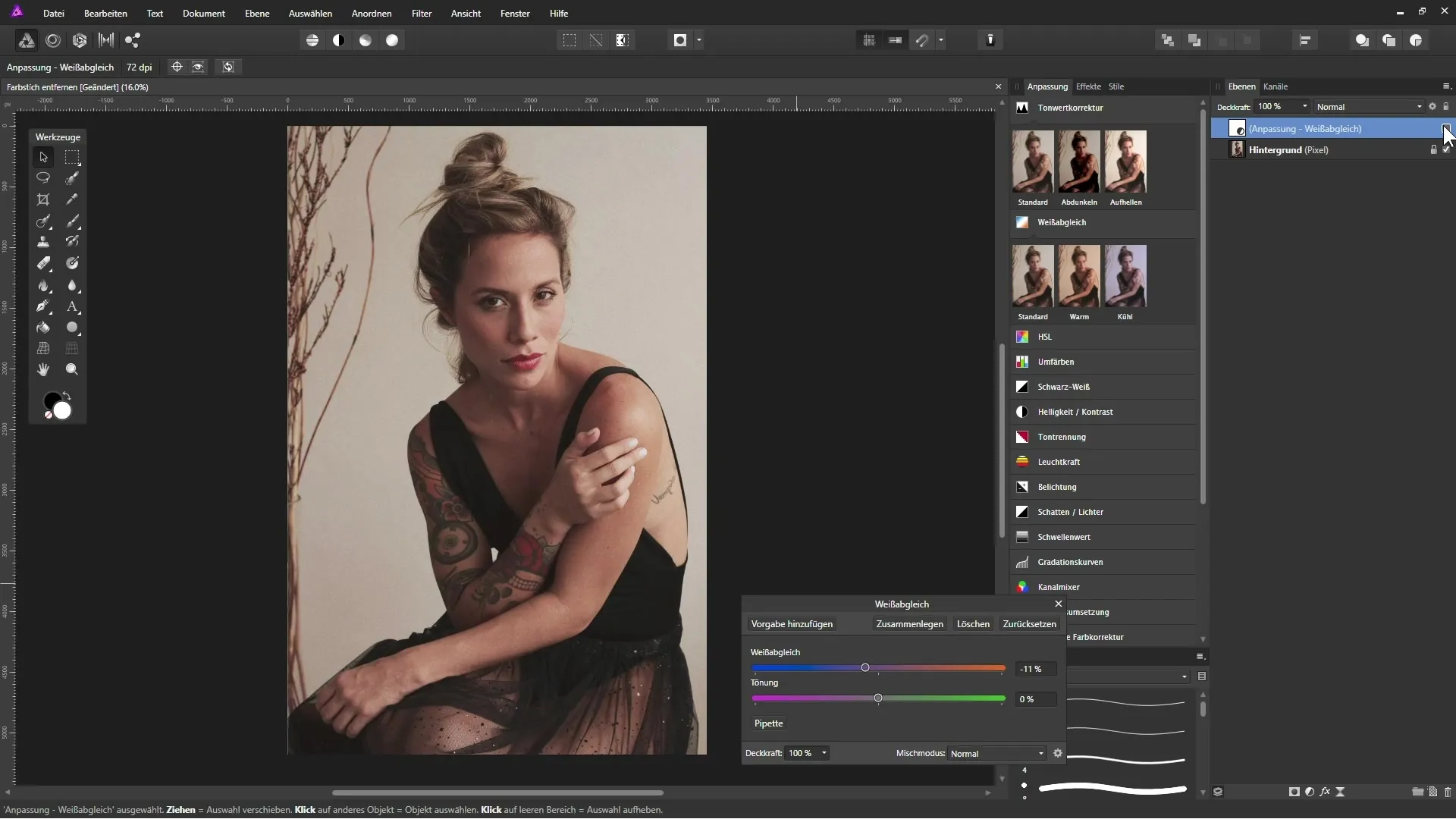
Teď vyzkoušej další úpravu vrstvy: selektivní barevnou korekci. Umožňuje ti přesněji ovládat barvy. Vyber šedé tóny a poté se zaměř na jezdec pro žlutou. Posuň jezdec vlevo, přičemž věnuj pozornost změnám v obrázku. Můžeš také přidat nádech magenty, abys učinil celkový obraz harmonickým.
Užitečná další metoda je barevná rovnováha. Tato ti umožňuje zpracovávat stíny, mezitóny a světla jednotlivě. Při mezitónech posuň na modro, abys neutralizoval žlutý nádech. To můžeš udělat i u stínů a světel, abys dosáhl bezchybného výsledku. Dávaj si však pozor, abys to nepřehnal, jinak vyprodukuješ modrý nádech.
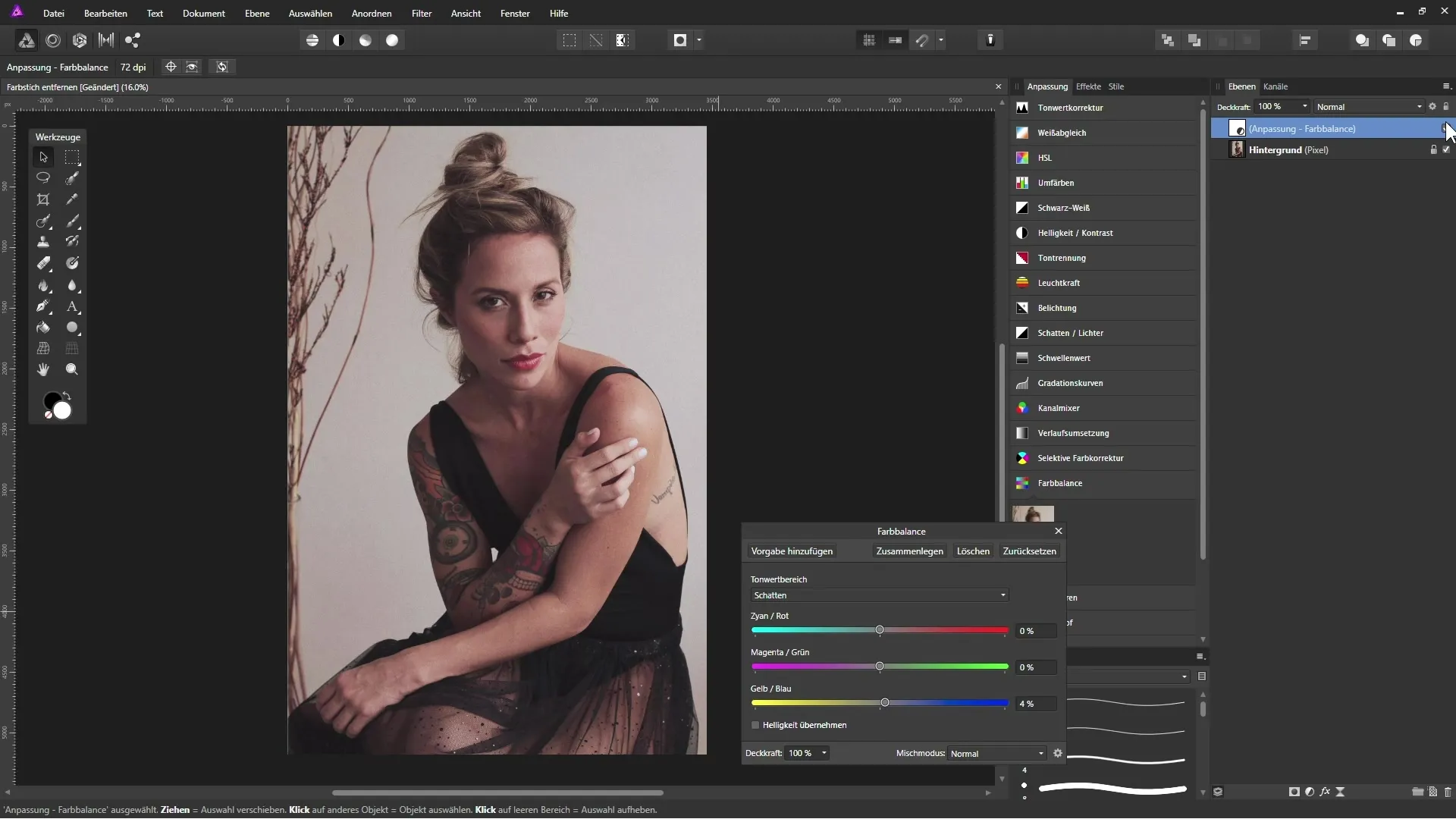
Přesná a užitečná technika pro neutralizaci barevného nádechu spočívá v určení specifického barevného složení barevného nádechu. K tomu klikni na původní pozadí a vytvoř jeho kopii. Tu můžeš pojmenovat „barevný nádech“. Nyní použij filtr „Průměr“, který ti pomůže identifikovat průměrný odstín.
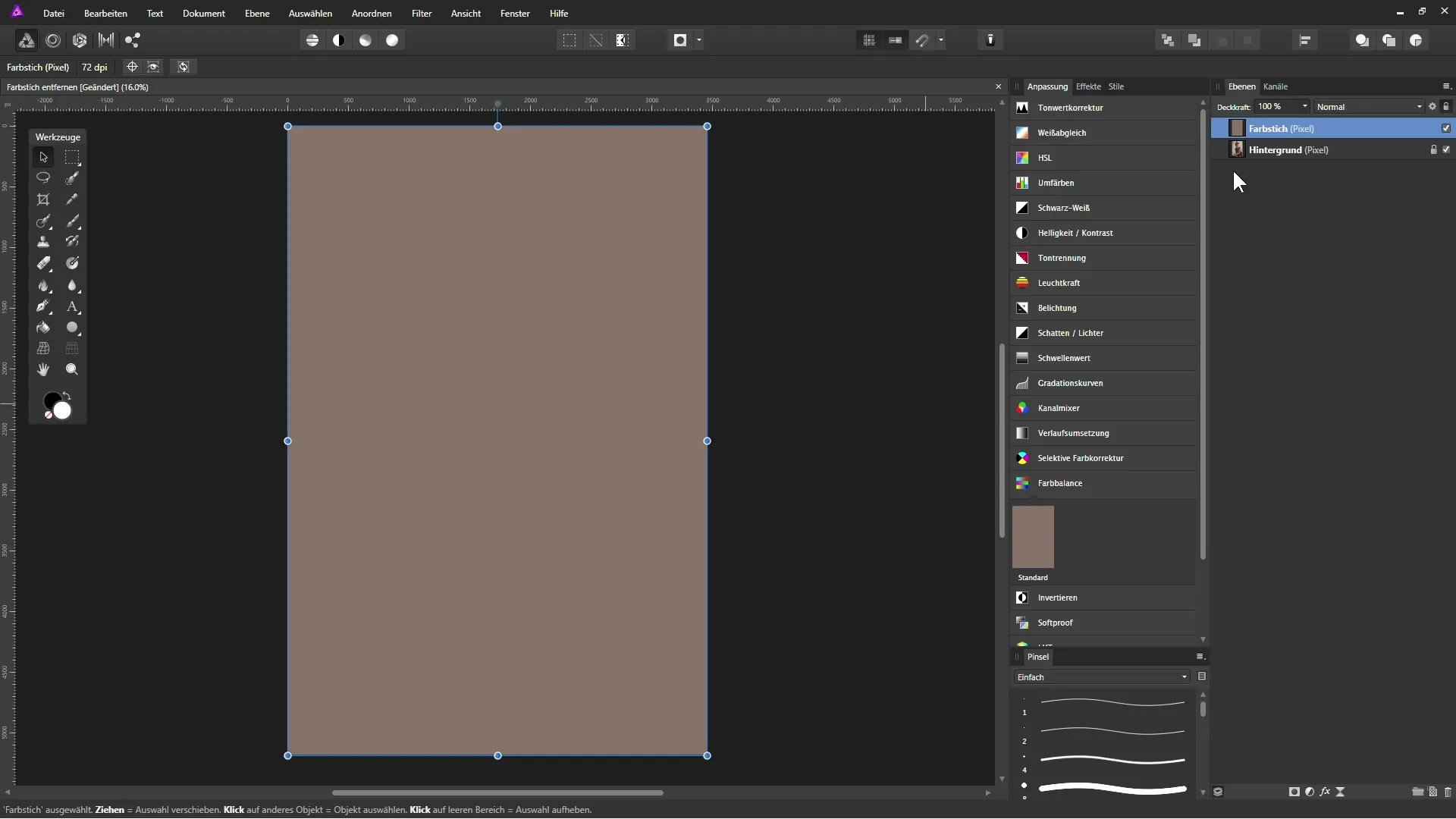
Zajisti, že otevřeš informační paletu, abys zjistil přesné RGB hodnoty problematické barvy. Aby tyto hodnoty splnily všechny požadované kritéria, měl bys je nastavit na 128 pro získání neutrální šedé.
Vytvoř úpravu vrstev pro křivky a začni samostatně a krok za krokem upravovat červený, zelený a modrý kanál. Použij pipetu k nastavení kotevních bodů, které redukují hodnoty pro kanály na průměr 128.
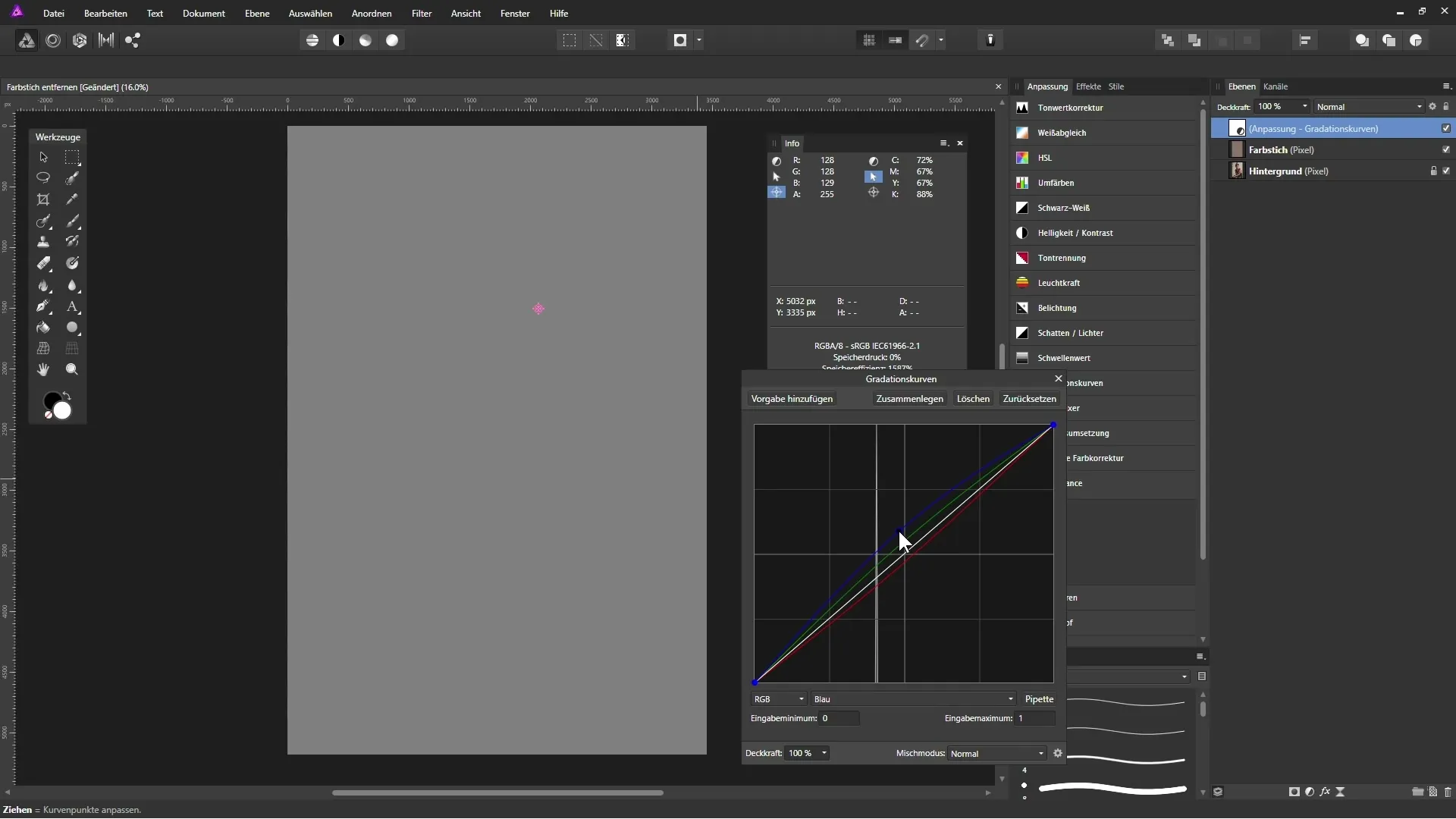
Jakmile nastavíš všechny hodnoty, uvidíš vlevo neutrální šedou, která ti pomůže při neutralizaci tvého obrázku. Poté skryj vrstvu „barevný nádech“, abys viděl efekty. Porovnej upravený obrázek s původním obrázkem, abys rozpoznal rozdíl.
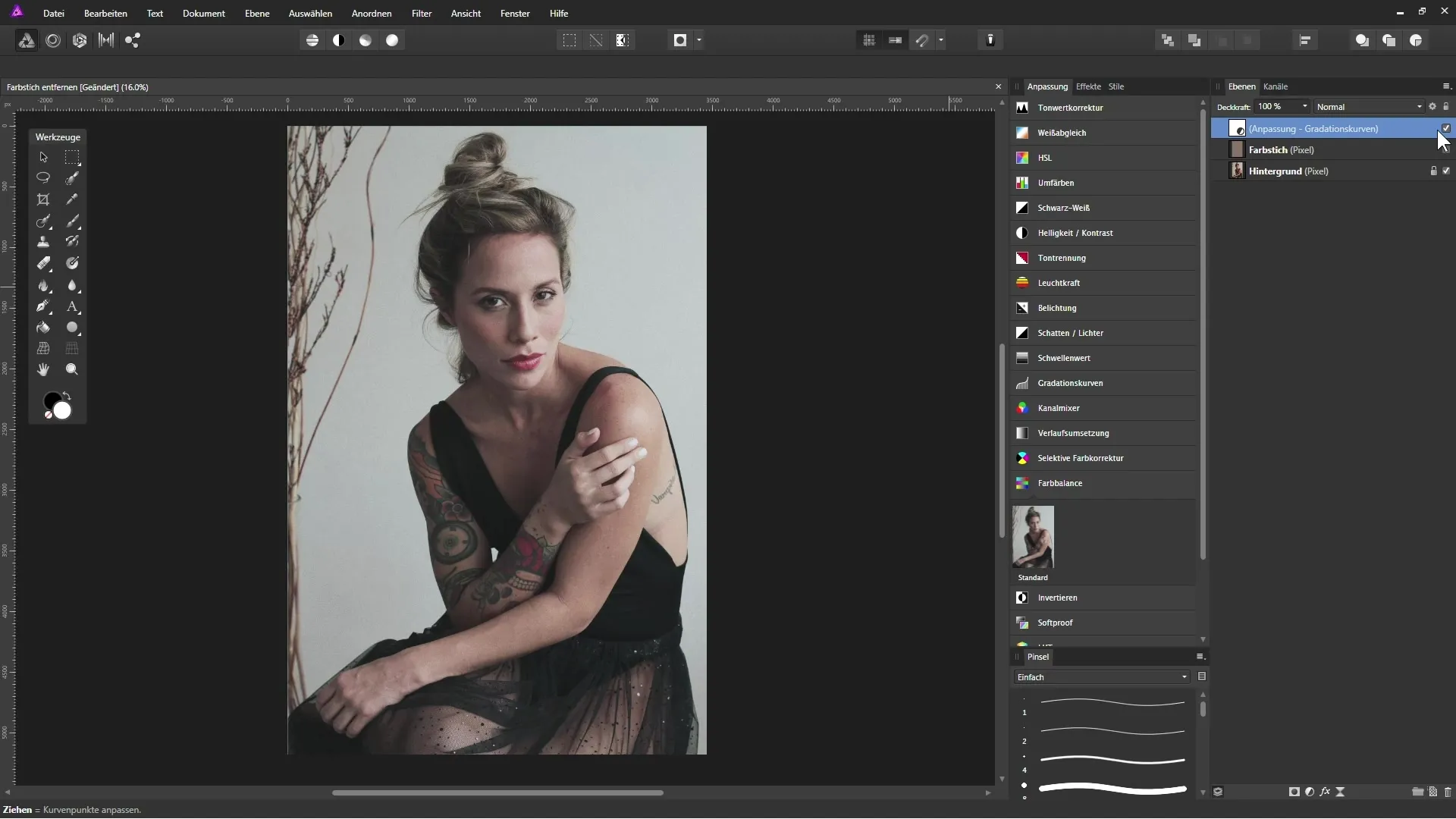
Pokud nejsi spokojený s intenzitou barev, můžeš přidat úpravu HSL, aby ses zvýšil saturaci, takže tvůj obrázek vypadá živěji.
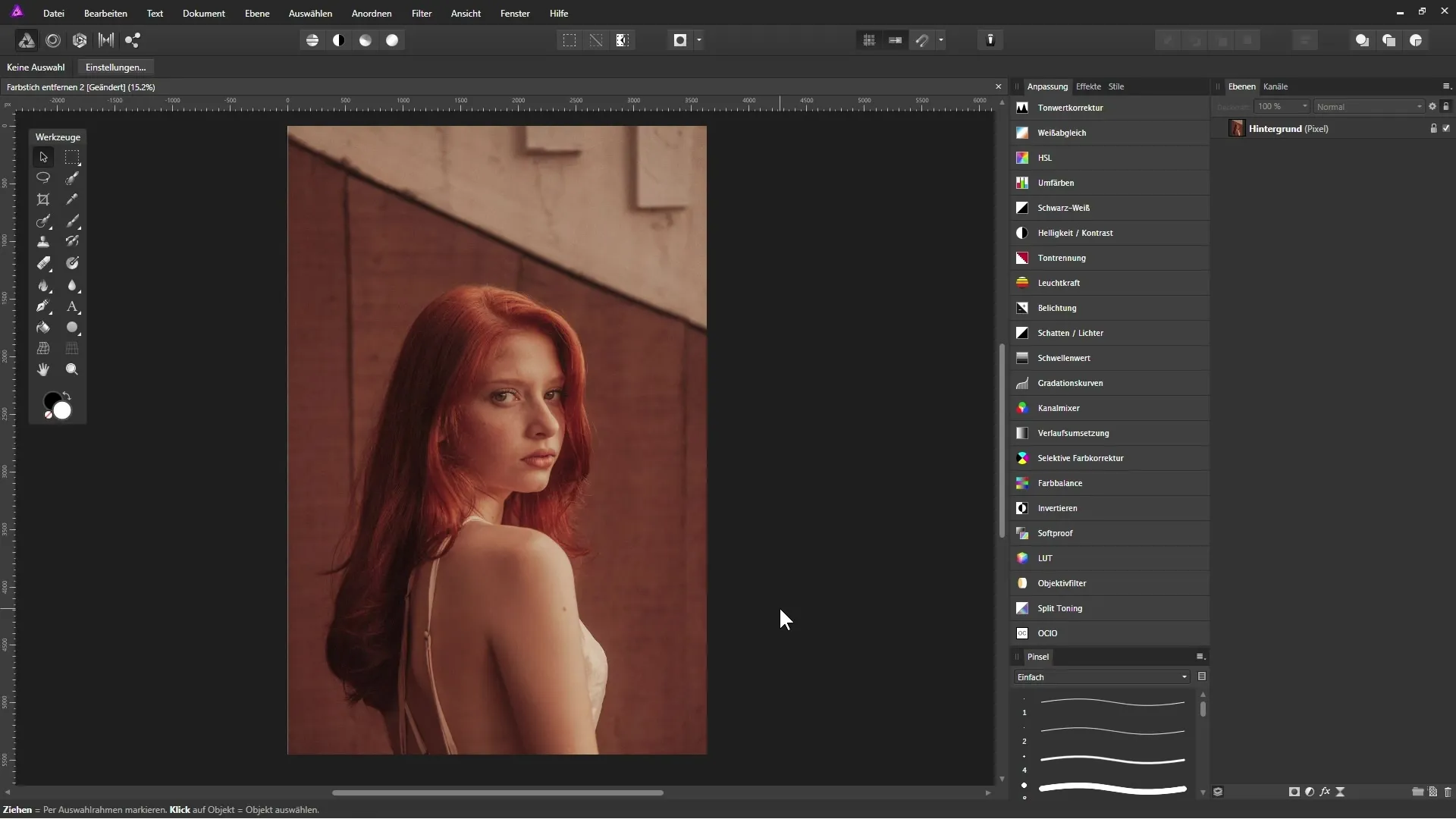
Souhrn – Spolehlivé odstranění barevných nádechů v Affinity Photo
Nauč se různé metody pro neutralizaci téměř jakéhokoli barevného nádechu ve tvých obrázcích a tím zlepši kvalitu svých fotografií.
Často kladené otázky
Co je vyvážení bílé?Vyvážení bílé je funkce, která zajišťuje správné zobrazení barev v obrázku odstraněním barevného nádechu.
Jak mohu rozpoznat barevné nádechy v obrázku?Věnuj pozornost nadměrným tónům v jedné nebo více barvách; typické barevné nádechy jsou žluté, modré nebo červené.
Jaká je nejefektivnější metoda k odstranění barevných nádechů?Nejlepší technika se liší v závislosti na obrázku, často se používá vyvážení bílé a úpravy křivek.
Mohou být po odstranění barevných nádechů upravena saturace?Ano, po neutralizaci můžeš upravit saturaci, abys obrázek učinil živější.
Je těžké upravit barvy v Affinity Photo?Vyžaduje to trochu praxe a trpělivosti, ale s správnými návody je to velmi proveditelné.


